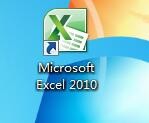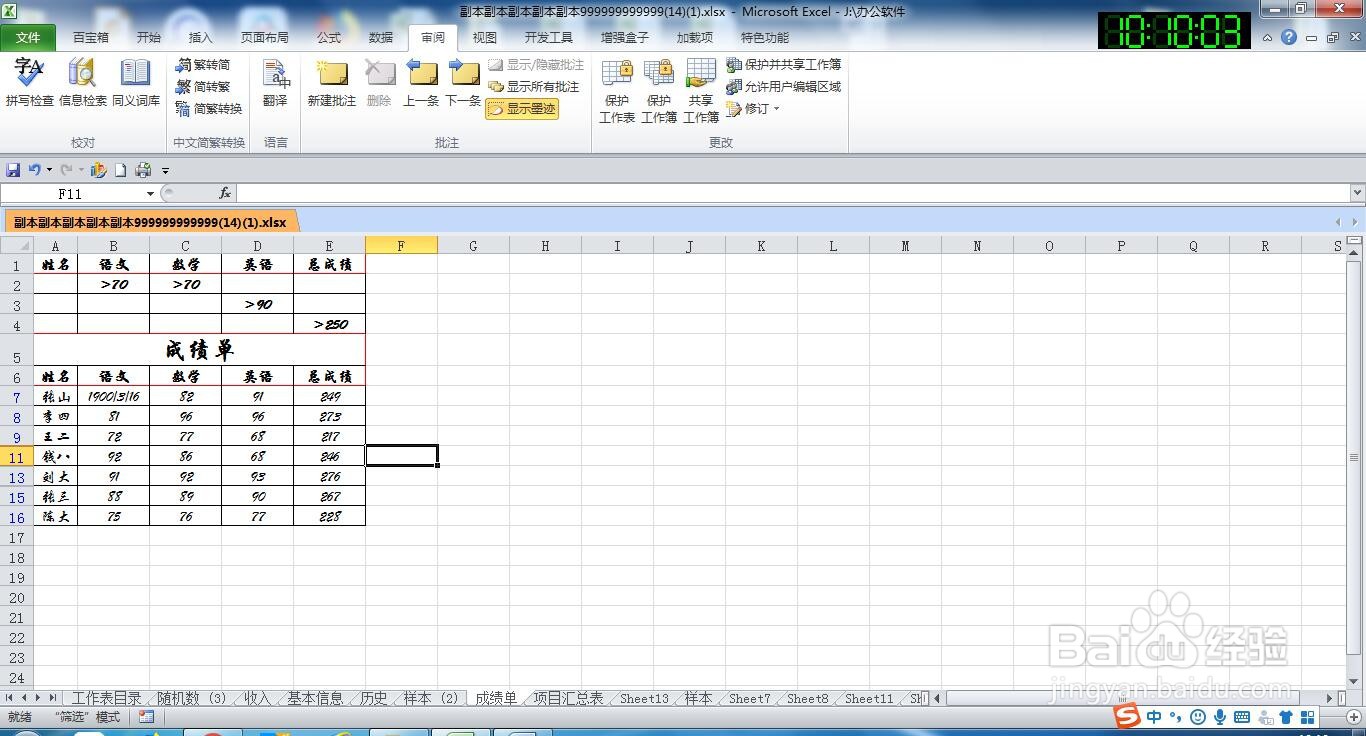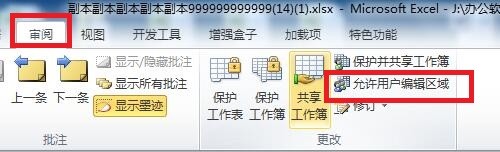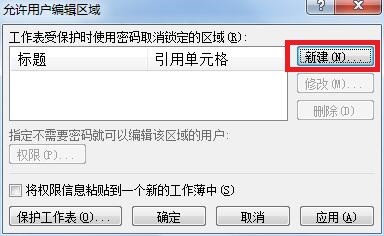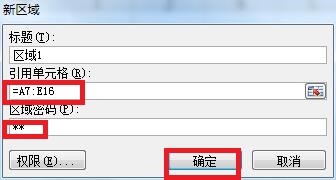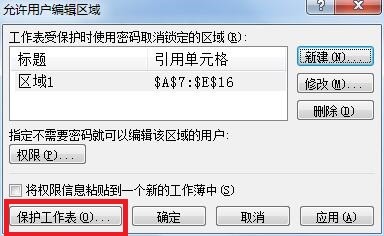如何设置允许用户编辑区域
1、鼠标左键双击桌面快捷图标Excel 2010;
2、随机打开一个表格;
3、点击“审阅--允许用户编辑区域”
4、在弹出的“允许用户编辑区域”对话框中,点击“新建”
5、在弹出的“新区域”对话框中,选定或输入允许用户编辑的区域A7:E16,并设置区域密码后点击“确定”
6、再次输入确认密码点击“确定”;
7、回到“允许用户编辑区域”对话框中”点击“保护工作表”
8、在“保护工作表”对话框中,勾选“保护工作表即锁定的单元格内容”,并在“取消工作表保绻栌泌氘护时使用的密码”下面的文本框内输入密码,同时在“允许此工作表的所有用户进行”下面勾选豁免清单,点击“确定”按钮;
9、再次输入密码确认;
10、此时,如果需要编辑A7:E16区域,将会弹出“取消锁定区域”对话框,输入当初设定的密码后方能允许编辑。
声明:本网站引用、摘录或转载内容仅供网站访问者交流或参考,不代表本站立场,如存在版权或非法内容,请联系站长删除,联系邮箱:site.kefu@qq.com。
阅读量:26
阅读量:24
阅读量:57
阅读量:41
阅读量:55